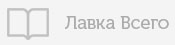Как добавить книгу на сайт
Чтобы иметь возможность публиковать свои книги на Лавке Всего, нужно зарегистрироваться и получить Лицензию писателя. Тогда вам станет доступен специальный функционал.
Существует два вида Лицензий: некоммерческая и коммерческая.
1. Некоммерческая Лицензия подойдет авторам, которые не планируют публиковать на сайте платные книги. Если все ваши книги бесплатные, выберите этот вариант.
2. Коммерческая лицензия — для авторов, которые будут публиковать как бесплатные, так и платные произведения. Если у вас и те и другие или только платные — эта лицензия для вас.
Как получить лицензию автора
В правом верхнем меню выберите раздел «Профиль»:

Внизу открывшейся страницы нажмите кнопку «Стать автором» и запросите подходящую Лицензию. Немного подождите, мы одобрим ваш запрос. Всё, можно размещать книги, читатели ждут!
Как добавить книгу на сайт
1. В правом верхнем меню нажмите «Мои книги»:

2. На открывшейся странице выберите вкладку «Начать новую книгу»:

3. Установите обложку. Обратите внимание на рекомендуемый размер: 600х900 пикселей. Пожалуйста, придерживайтесь этих параметров — тогда ваша обложка будет выглядеть аккуратно, без лишних полей. Если необходимо, используйте графические редакторы, чтобы изменить размеры картинки, до загрузки на сайт.
4. Теперь добавьте название и описание (аннотацию), а затем нажмите кнопку «Создать книгу».
5. Поздравляем! Вы создали первую книгу на Лавке Всего. Теперь укажите жанр, в котором она написана или пишется: один главный и до пяти дополнительных. Пожалуйста, выбирайте их, начиная с самого важного. 1 — основной жанр, 2 — самый подходящий из дополнительных, 3 — менее важный, 4 — ещё менее важный, 5 — наименее важный, но вы считаете, что его всё же стоит добавить. Это позволит нашим алгоритмам точнее настроиться и предложить вашу книгу читателю, которого она вероятнее всего заинтересует.
6. Время добавлять главы. Если в вашей книге простое оглавление (Глава 1, Глава 2 и т. д.), нет частей, пролога и эпилога, воспользуйтесь автонумерацией.

7. После нажатия на кнопку «Добавить новую главу» вы перейдёте в редактор. Прежде всего, добавьте название главы (если есть). Если вы включили автонумерацию, писать «Глава 1» уже не нужно, это указано по умолчанию. Напоминаем: первая глава на Лавке Всего всегда остаётся бесплатной, для неё оставьте строку «Цена за главу» пустой. Минимальный объём первой главы — 5 000 символов, рекомендуемый — от 10 000 символов. А вообще, мы советуем оставлять ознакомительными сразу несколько глав (по вашему желанию). Так у читателя больше шансов понять, что ему понравилась ваша книга, и купить следующую главу :)
8. Вставьте текст главы. Рекомендуем использовать для этого клавиши Ctrl, Shift и латинскую V (зажмите их три одновременно) — так вы избежите лишнего форматирования, которое может тянуться из источника, откуда копируется текст.
При необходимости выделите ключевые места: курсивом, жирным, расположив текст по правому краю или в центре. Для этого есть специальные кнопки в верхней панели. Помните: всё хорошо в меру. Не выделяйте весь текст курсивом или жирным, читателю будет сложно его воспринять. Убедитесь, что в тексте нет лишних пустых строк, они тоже затрудняют чтение.
В текст главы можно вставить иллюстрацию. Для этого предварительно загрузите её, например, на Яндекс или Google Диск и добавьте ссылку на неё, используя кнопку «Вставить изображение».
Кнопка «Вставить ссылку» поможет сделать переход из последней главы книги к следующему тому. Обратите внимание, на Лавке Всего работают только внутренние ссылки. Ссылаться на сторонние ресурсы или призывать читать продолжение на других площадках запрещено соглашением, которое автор принимает, получая лицензию. Мы очень много сил тратим на продвижение каждого нашего автора, поэтому нам обидно :(

9. Когда текст готов, выберите внизу один из вариантов сохранения:
– «Перейти к книге» + «Сохранить» — все изменения в главе будут сохранены, и вы автоматически перейдёте на страницу книги.
– «Перейти к созданию следующей главы» + «Сохранить» — все изменения в главе будут сохранены, и вы автоматически перейдёте на страницу создания новой главы.
– «Продолжить редактирование этой главы» + «Сохранить» — все изменения в главе будут сохранены, и вы останетесь на этой странице для внесения дополнительных изменений.
10. Последний штрих — статус книги. Если вы добавили пока не все главы, выберите «Пишется», чтобы читатели знали, что стоит ждать продолжения. «Завершена» — книга полностью готова, новых глав не будет. «Заморожена» — не завершено, прода откладывается на неопределённый срок. Установите статус и сохраните изменения. Всё, теперь можно публиковаться!

Рекомендуем всегда проверять, как для читателей отображается книга после выкладки — просто откройте её из Каталога. Найти её можно в соответствующем жанре. Если с форматированием текста что-то не так, зайдите через верхнее меню в раздел «Мои книги», «Опубликованные». Найдите нужную главу и нажмите «Изменить». В редакторе выделите текст целиком, зажав на клавиатуре 2 кнопки: Ctrl и латинскую A. Кликните на «Формат», выберите пункт «Очистить формат» и сохраните изменения.

Опубликуйте изменения в главе и проверьте отображение текста для читателей снова.

Готово! Вы великолепны! Остаётся ждать читателей. Количество показов, переходов и прочтений вы найдёте в правом верхнем меню, раздел «Статистика».
Чтобы привлечь больше читателей, книгу можно рекламировать в соцсетях — мы можем бесплатно настроить таргет. Подробнее здесь >>
Если у вас возникнут вопросы по работе с сайтом, пожалуйста, присылайте их на адрес writer@lavkavsego.com. Мы всегда рады помочь.